这篇文章主要介绍“虚拟机怎么挂载新磁盘”,在日常操作中,相信很多人在虚拟机怎么挂载新磁盘问题上存在疑惑,小编查阅了各式资料,整理出简单好用的操作方法,希望对大家解答”虚拟机怎么挂载新磁盘”的疑惑有所帮助!接下来,请跟着小编一起来学习吧!
先使用df看下我的电脑硬盘信息:
df -h
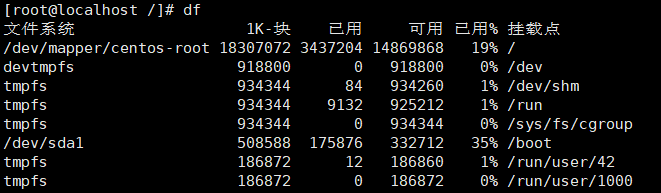
给虚拟机添加磁盘
查看dev下的硬盘:
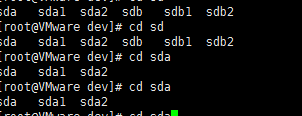
(上图两个硬盘 sda 和 sdb 各加了两个分区)
接下来将进行另一块硬盘的安装:
1.将硬盘装在电脑上,重启电脑,后查看/dev/ 下有没多了一块硬盘

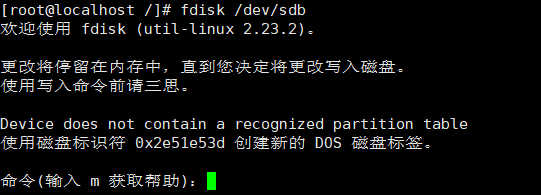
按下m显示菜单:
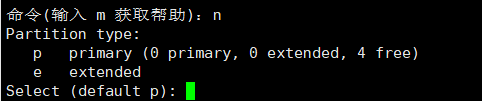
这里是问你是要建立主分区还是扩展分区,这里是第一次建立选择主分区p

这里问你个分区的起始扇区,这里直接回车(默认),相当于输入了2048

此时第一个分区已经建立,注意这里可以继续创建分区(重复已上步骤)
但还是在内存中并没有写到硬盘sdb中,完了再输入w,我这里只建立一个分区

注意:这里是整个磁盘sdb,不是磁盘分区sdb1
4.创建文件系统(格式化分区)
Linux 中的主流的文件系统有:ext4和xfsd等
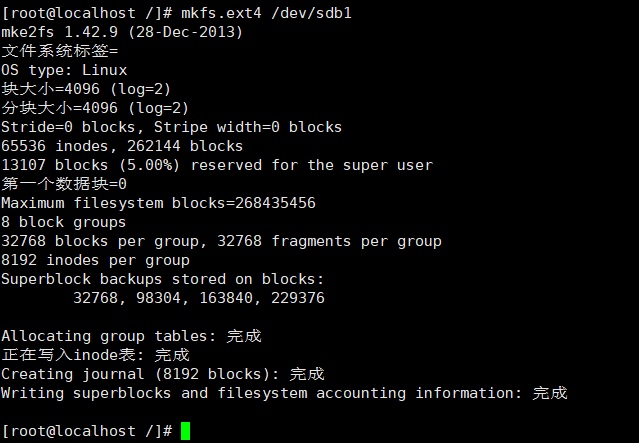
5.挂载
在挂载之前你需要确定挂载的目录,我这里是/mnt/sdb1-zhi ,没有目录的自己mkdir,这里目录最好建立在/mnt下,这个目录是专门挂载的,可以任意。将来这个分区就会与这个/mnt/sdb1-zhi目录建立联系
手动挂载
mount /dev/sdb1 /mnt/sdb1-zhi/

这里已经挂载成功,但是这只是一次性的,重启后就会消失
永久挂载:将信息写入fstab,让系统开启自动挂载。
命令: echo "/dev/sdb1 /data ext4 defaults 0 0">
要对/etc/fstab文件编辑
vim /etc/fstab
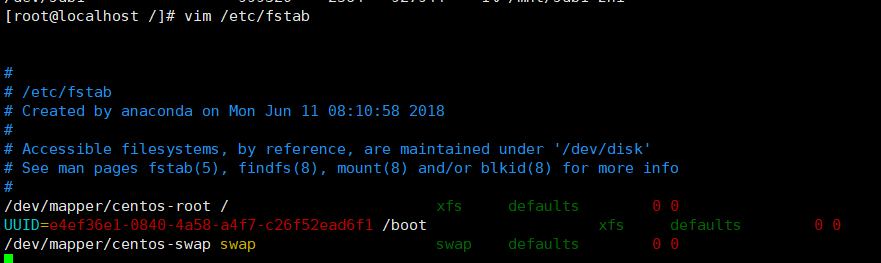
比如第一行中
硬盘路径 文件路径(挂载点) 文件系统类型 设备的自定义选项 是否转存 fsck的顺序
/dev/mapper/CentOS-root / xfs defaults 0 0
UUID=e4ef36e1-0840-4a58-a4f7-c26f52ead6f1 /boot xfs defaults 0 0
我们要在最后一行写入自己的分区与文件路径,可以仿照上面的写
/dev/sdb1 /mnt/sdb1-zhi ext4 defaults 0 0
转存:0 不转存,不备份 1转存,备份
fsck:开机检查磁盘的顺序 0表示不检查 1234....为检查顺序

以上步骤完成后,还需要判断是否正确
mount -a
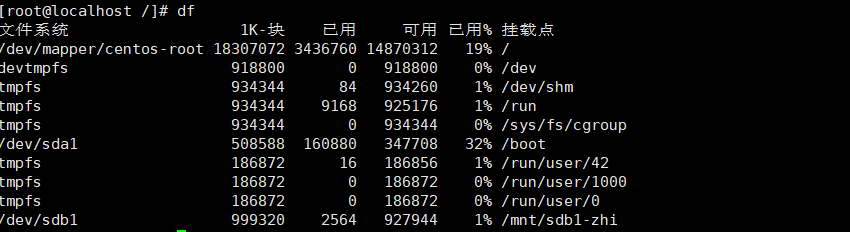
最后总结一下:
第一步:格式化磁盘 fdisk /dev/sdb -> 创建分区 完成 w 保存
第二步:内核重新读取分区表 partprobe /dev/sdb
第三步:创建文件系统(格式化分区) mkfs.ext4 /dev/sdb1
第四步:挂载 mount /dev/sdb1 /mnt/sdb1-zhi
第五步:永久挂载 命令: echo "/dev/sdb1 /data ext4 defaults 0 0"> 第六步:检测是否成功 mount -a
到此,关于“虚拟机怎么挂载新磁盘”的学习就结束了,希望能够解决大家的疑惑。理论与实践的搭配能更好的帮助大家学习,快去试试吧!若想继续学习更多相关知识,请继续关注亿速云网站,小编会继续努力为大家带来更多实用的文章!
免责声明:本站发布的内容(图片、视频和文字)以原创、转载和分享为主,文章观点不代表本网站立场,如果涉及侵权请联系站长邮箱:is@yisu.com进行举报,并提供相关证据,一经查实,将立刻删除涉嫌侵权内容。